ここ最近、忙しかったので、ブログ更新から遠のいておりました。
久しくログインすると、編集画面が変わって、使いにくい。
しばらくの間に、別物になったような感覚でした。
WordPressバージョン 5.0.2–ja のエディタを元に戻したい方へ
WordPressは、機能改善やバグ修正、セキュリティ対策のため頻繁にバージョンアップを行っています。
バージョンアップがあると、WordPressの管理画面に通知され更新が促されます。
WordPress 5.0(コードネーム:Bebo)が12/6リリースされました。
今回のバージョンは主に新エディターGutenberg、PHP 7.3以降についての対応が目玉となっています。
いつものごとく、何とも思わず更新していました。
ところが、慣れないせいなのか…なんというか。
5.0.2–ja の新しい編集画面は、非常に使いにくい。
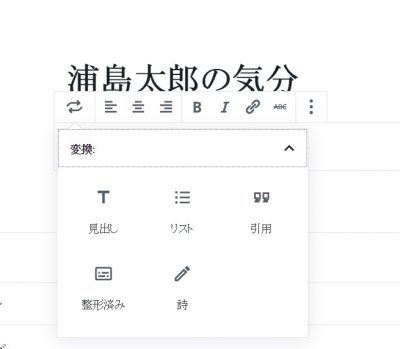
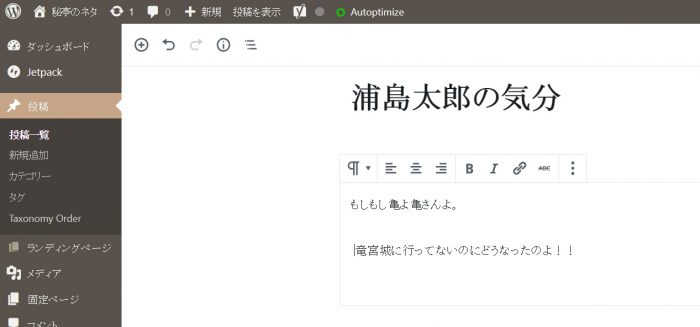
エディタが変わっていて、浦島太郎の気分です。
ここ 、二か月の間に何があったのでしょうか?
とても使いにくいですね。
WordPressのバージョンをダウングレードするのも有り?
WordPressのバージョンをダウングレードすれば、エディタが前の様式になる。
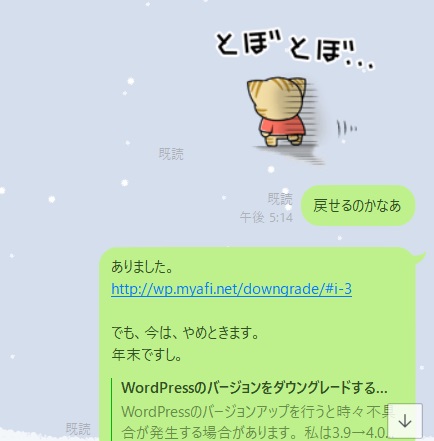
ちょっと今は時間的に無理。
プラグインClassic Editor で簡単に前のエディタに戻せる
何かか秘策があるでしょうか?」
こんな時は、Google先生に尋ねるのが早道です。
「エディタ WordPressバージョン」「WordPressバージョン 戻す」
・・検索・・・検索・・・。
Classic Editor
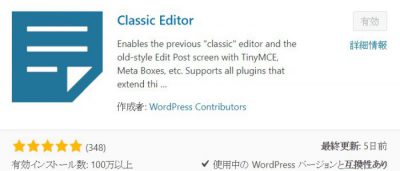
これだ!!
プラグインの「Classic Editor」を入れたらもとにもどりました。
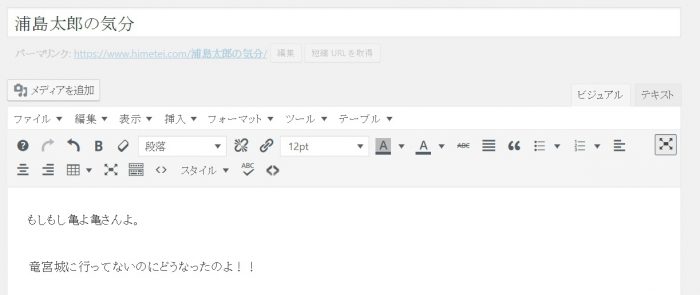
■ 結論
前のエディタにだけ戻すには、プラグインの「Classic Editor」をインストールしてみましょう。
追 記
プラグインの
・Classic Editor
または
・Disable Gutenberg
のどちらかをインストールして有効化してみてください。
以前のWordPressの記事を書く画面に戻ります。
がんばって使いこなす派?もとに戻す派!?
結局は新しい画面を使っていかないといけないなら
今から頑張って使いこなしていくほうがいいかなって思います。
あとがき
WordPressのアップグレードやプラグインのアップグレードは、機能改善やバグ修正が含まれることが多い。
しかし、テーマが対応出来ていないときもあるので、静観が必要なこともあるということですね。

